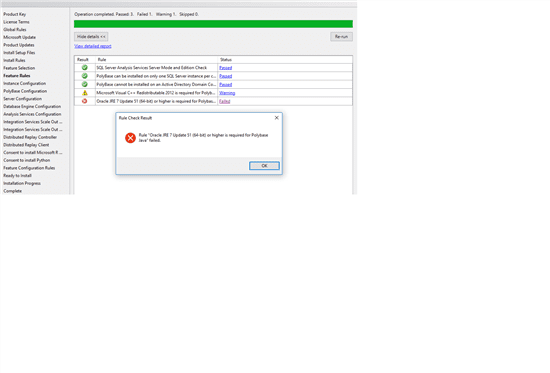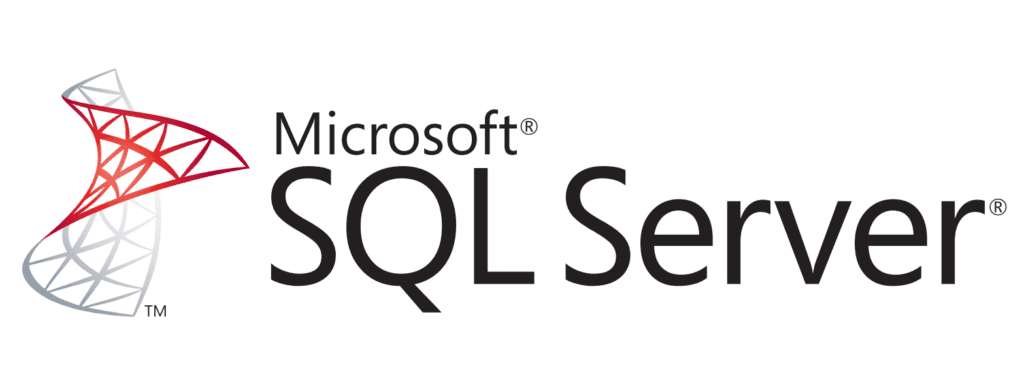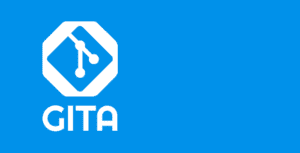یکی از قدرتمندترین و محبوبترین نرمافزارهای ساخت و مدیریت پایگاه داده Microsoft SQL Server است. SQL سرور نیز یک نوع بانک اطلاعاتی است که دیتابیس آن از نوع رابطه ای یا relational است. کاربرد اصلی آن در ذخیره و بازیابی اطلاعات است، که در واقع بر اساس درخواستی که از نرم افزارهای دیگر دریافت می کند اطلاعات را ذخیره یا بازیابی خواهد کرد. در این مقاله نحوه نصب SQL Server 2019 را به طور کامل توضیح دادهایم.
ویژگی های SQL سرور
مهمترین ویژگی هایی که برای SQL Server می توان نام برد عبارتند از:
1- بانک اطلاعاتی آن از نوع رابطه ای یا relational است.
2- از فایل های XML پشتیبانی می کند.
3- ویژگی OLAP را دارد.
4- می توان از trigger، view و stored procedure استفاده کرد.
5- از لحاظ حجم و تعداد رکورد هیچ محدودیتی ندارد و از این لحاظ بسیار قدرتمند است.
6- امکان استفاده از زبان طبیعی در جستجو ها وجود دارد.
7- برای افزایش سرعت در بازیابی اطلاعات از Full Text Search می توان استفاده کرد.
پس می توان گفت SQL Server یک سیستم مدیریت پایگاه داده رابطه ای یا RDBMS است، که توسط شرکت مایکروسافت توسعه پیدا کرده است. این سیستم برای رقابت با پایگاه داده MySQL و Oracle طراحی شده و توسعه پیدا کرده است. این سیستم از زبان استاندارد ANSI SQL پشتیبانی می کند، که زبان استاندارد SQL است.
کاربرد های SQL سرور
از بارز ترین مشخصه های SQL سرور این است که به کمک آن می توان با بانک های اطلاعاتی پر حجم در حد ترابایت کار کرد. از دیگر موارد این است که امکان دسترسی هزاران کاربر به صورت همزمان به این بانک اطلاعاتی وجود دارد. قابلیت خود سازگاری یا Self Compatibility نیز از دیگر ویژگی های SQL سرور است. این قابلیت باعث می شود تا منابع مورد نیاز برای هر کاربر مانند حافظه و فضای دیسک، به محض اینکه به سرور متصل شود به صورت کاملا اتوماتیک به او تخصیص داده شود. همچنین پس از خروج کاربر منابعی که به کاربر اختصاص یافته بود آزاد می شود تا سایر کاربران بتوانند از آن استفاده نمایند.
Reliability یا قابلیت اعتماد و در دسترس بودن نیز از ویژگی های خوبی است که SQL سرور دارد. این ویژگی امکان انجام بسیاری از فعالیت های مدیریتی مانند Backup را بدون اینکه سرور توقف کند به شما می دهد. همچنین سطح امنیتی بالا باعث می شود تا اعتبار سنجی کاربران با اعتبار سنجی ویندوز تجمیع گردد. ویژگی دیگر این سرور، پشتیبانی از حجم بالایی از حافظه در سرور است. همچنین امکان استفاده از چندین پردازنده به صورت موازی نیز وجود دارد. به علاوه پشتیبانی از لایه ها و موارد امنیتی مانند SSL برای استفاده در وب وجود دارد.
حداقل الزامات سیستم برای نصب SQL Server 2019
از جمله سیستم مورد نیاز sql server 2019 و حداقل الزامات نصب SQL Server 2019 میتوان به Net Framework 3.5 اشاره نمود.جزئیات سیستم مورد نیاز به شرح زیر است:
- هارد دیسک: حداقل ۶ گیگ
- مموری: نسخه اکسپرس : ۱ گیگ نسخه های دیگر : حداقل ۴ گیگ
- سرعت پردازنده: ۲.۰ گیگاهرتز یا بیشتر
- نوع پردازنده: x64
- ویندوز مورد نیاز : ویندوز ۱۰
برای اطلاعات بیشتر در مورد حداقل نیازهای سخت افزاری و نرم افزاری نصب برنامه به این سایت مراجعه کنید. در ادامه به آموزش نصب اس کیو ال سرور ۲۰۱۹ می پردازیم
نحوه نصب SQL Server 2019 بر روی سیستمعاملهای ویندوز و لینوکس
نصب SQL Server 2019 بر روی ویندوز بصورت مستقیم انجام می شود اما برای نصب بر روی لینوکس نیاز به docker است که به کمک آن نصب بر روی این سیستم عامل امکان پذیر خواهد بود.
طریقه نصب SQL Server 2019
برای نصب و راه اندازی ۲۰۱۹ sql server نیاز است تا آن را دانلود کنید. اگر تمایل داشتید برای دانلود sql server 2019 به این سایت مراجعه کنید.
برای نصب sql server بر روی صفحه نصب کلیک کنید و سپس یکی از گزینههای “New SQL Server stand-alone installation” را به منظور نصب کامل یا “add features to an existing installation” را برای افزودن امکانات به برنامه از قبل نصب شده، انتخاب نمایید.
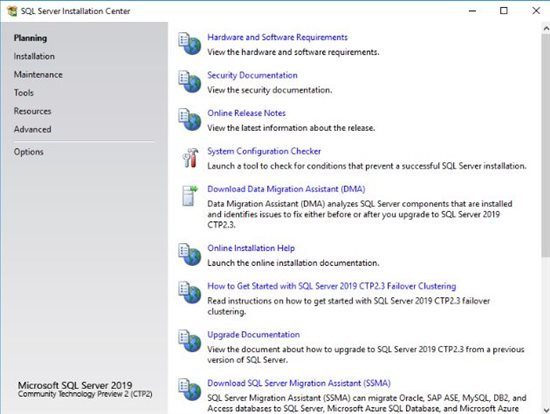
از آنجایی که در حال نصب نسخه آزمایشی SQL Server vNext CTP2.3 هستیم، فرآیند نصب را با همان تنظیمات پیشفرض، انجام میدهیم.
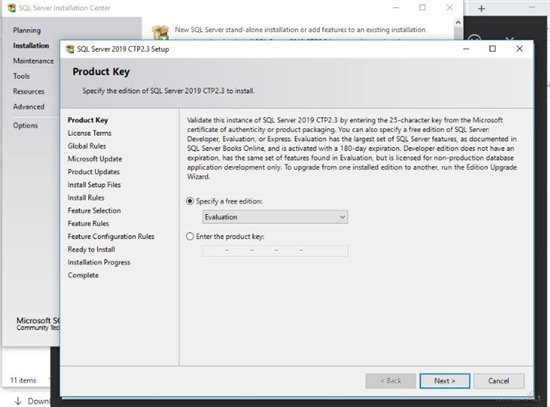
ضوابط و شرایط قرارداد نصب را بپذیرید و تایید کنید. لطفا به پیامی که در این مرحله، مبنی بر ارسال اطلاعات در خصوص تجربه نصب و بهمنظور بهبود عملکرد به سایت مایکروسافت ارسال میکند، توجه داشته باشید.
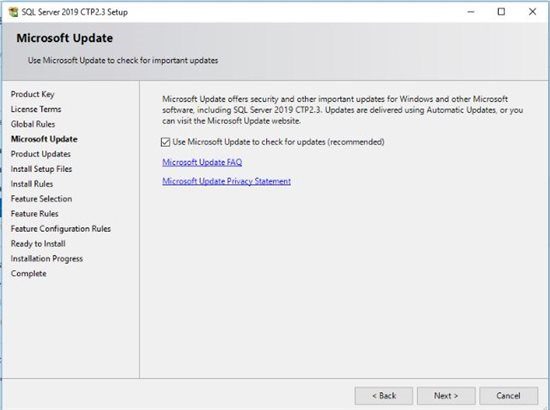
بر روی Next کلیک کنید. در پنجره بعد، شرایط کلی نصب SQL Server 2019 کنترل شده و خلاصه وضعیت کنترل این شرایط در صورت موفق بودن یا نبودن، به شما نمایش داده میشود. درصورتیکه هر یک از پارامترها با خطا مواجه شده باشد باید پیش از ادامه فرایند نصب، آن مورد برطرف شود.
گزینه Show details را برای نمایش جزئیات خطاها، فعال کردهایم.
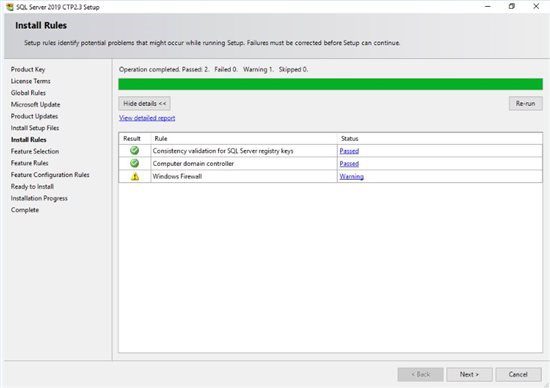
انتخاب امکانات
در این مرحله از نحوه نصب SQL Server 2019 لازم است امکانات و قابلیتهای مورد نیاز خود را انتخاب نمایید.
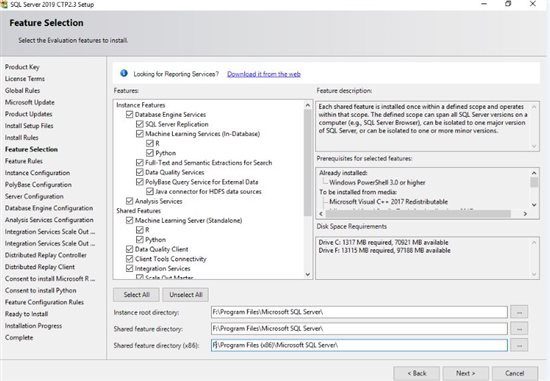
میتوانید برای فرایند نصب SQL Server 2019 نام خاص، انتخاب نمایید یا اینکه با همان مشخصات اولیه ادامه دهید.
ما مقادیر پیشفرض را برای این فرایند نصب، انتخاب کردیم. اگر تمایل دارید میتوانید با انتخاب نام مناسب، فرایند نصب خود را ادامه دهید.
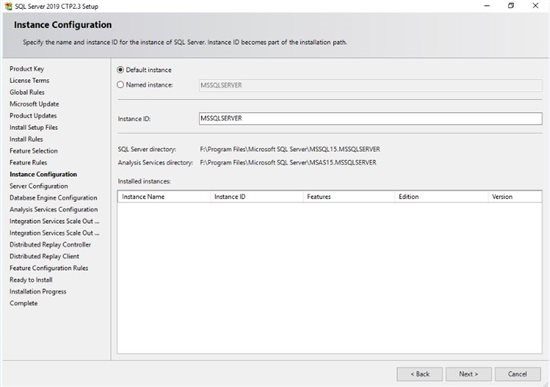
در بخش پیکربندی سرور میتوانید حساب کاربری سرویس را همراه با تلفیقات مربوطه آن، تعیین نمایید. در این مقاله ما با مقادیر و اطلاعات پیشفرض ادامه خواهیم داد. حساب کاربری سرویس را بعدا نیز میتوانید از SQL Server configuration manager تغییر دهید.
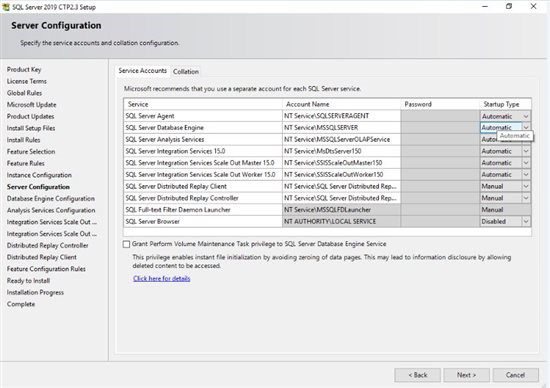
تلفیقات مربوطه را نیز بهدقت کنترل کنید.
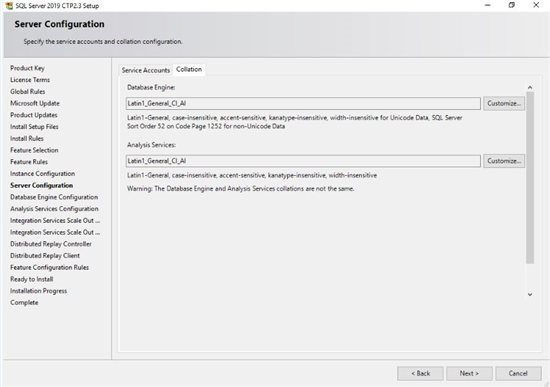
حالتهای تشخیص هویت و تایید اعتبار (ویندوز یا ترکیبی) را معین کنید، و کاربران جهت مدیریت SQL Server را اضافه نمایید.
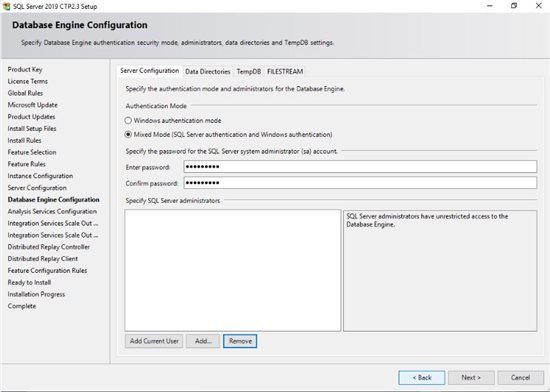
با کلیک بر روی Data Directories آدرس مربوط به هر یک از پارامترهای ذخیره اطلاعات، گزارشها و فایلهای پشتیبان را مشخص نمایید.
میتوانید آدرسها را در درایوهای مختلف انتخاب کنید. ما یک درایو را برای این کار در نظر گرفتهایم.
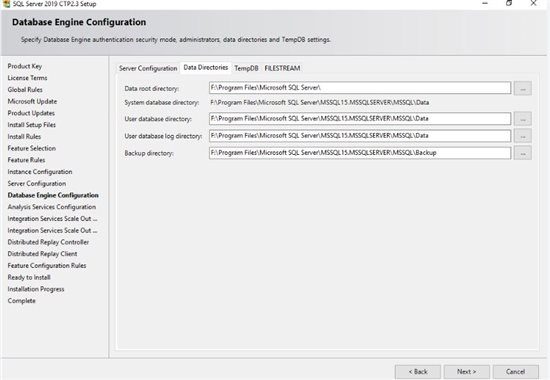
TempDB
در ادامه نصب sql 2019 ، با کلیک بر روی TempDB تنظیمات مربوط به TempDB را مشخص کنید.
در حالت ایدهآل مسیر TempDB باید در یک درایو مجزا باشد.
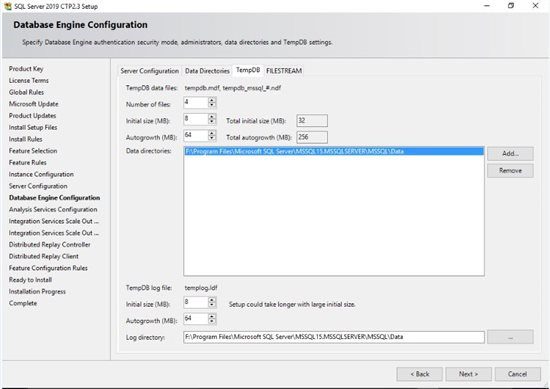
اگر تمایل برای فعالسازی دارید Filestream، آن را انتخاب نموده و در غیر این صورت بر روی Next کلیک کنید
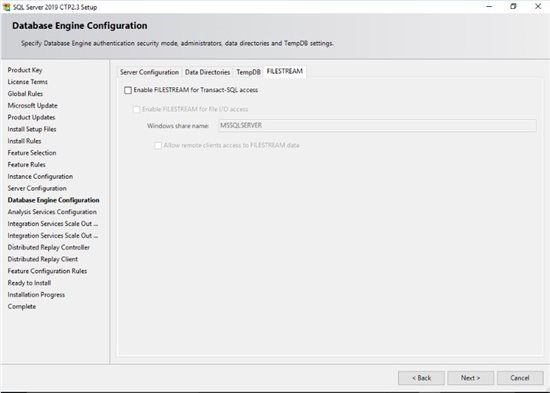
حالت جدولی را برای SSAS انتخاب کردیم.
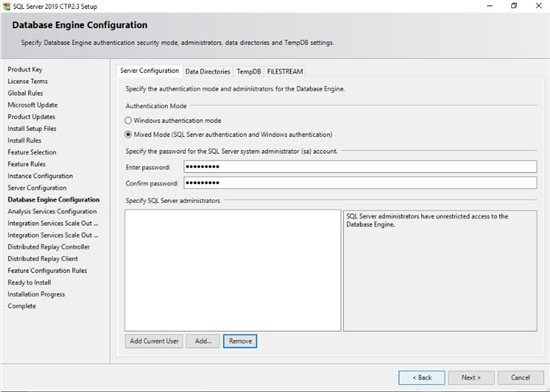
انواع مسیر برای پوشههای ذخیره اطلاعات را در نصب SQL Server 2019 ، مشخص کنید.
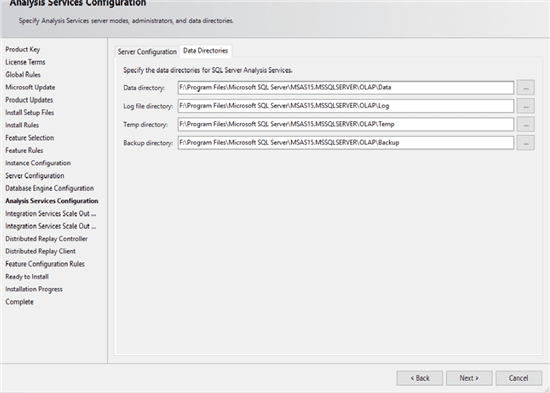
در ادامه نصب SQL Server 2019 مطمئن شوید پورت ۸۳۹۱ باز است، یا اینکه میتوانید پورت دیگری را تعیین نمایید.
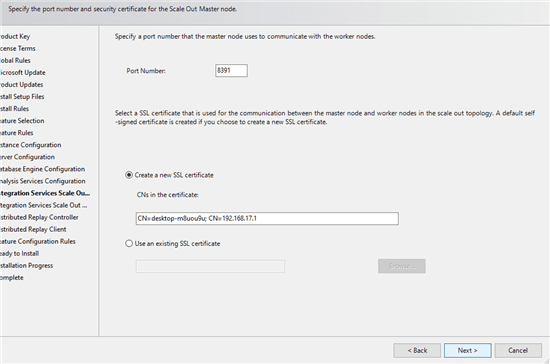
اکنون فایل تنظیمات نصب SQL Server 2019 پیش از شروع نصب، ظاهر میشود.
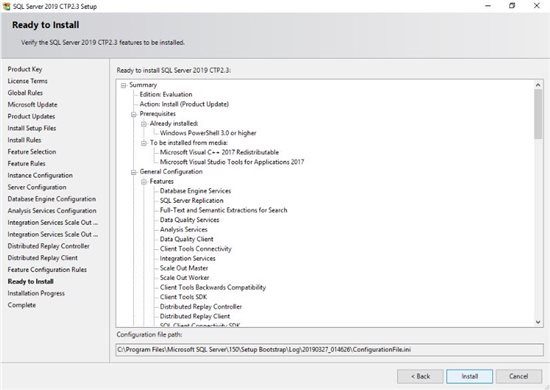
با کامل شدن نصب SQL Server 2019 باید سرور را ریبوت نمایید.
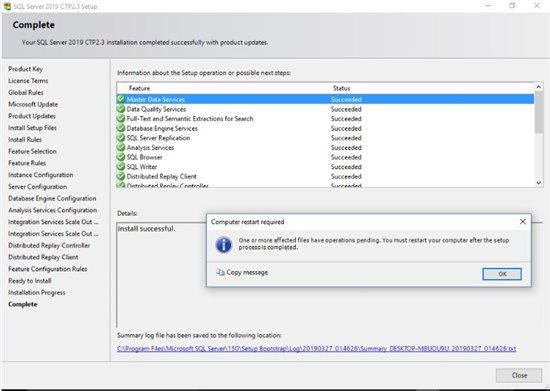
پس از نصب، باید SQL Server 2019 را راهاندازی مجدد نمایید.
اطمینان حاصل نمایید که سرویسهای mssql و SQLagent در حالت اجرای خودکار، قرار دارند.
۸۰% از حافظه را برای اجرا به mssql تخصیص دهید.
خطای مربوط به Polybase
در صورتیکه همانند تصویر زیر با پیغام خطای مربوط به Polybase مواجه شدید، برای حل این مشکل باید Oracle JRE را نصب نمایید. برای نصب آن میتوانید به سایت رسمی جاوا مراجعه نمایید.